

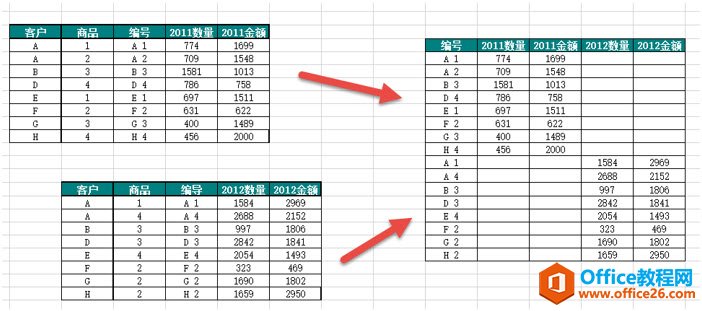
|
Microsoft Excel是Microsoft为使用Windows和Apple Macintosh操作系统的电脑编写的一款电子表格软件。直观的界面、出色的计算功能和图表工具,再加上成功的市场营销,使Excel成为最流行的个人计算机数据处理软件。 具体操作如下: 利用透视表之前,先把处理一下Sheet1和Sheet2的数据结构。在商品和数量之间插入一个列”编号“。然后利用&符号把“客户“和”商品“的数据连接起来。记得中间链接一个空格,用引号引起来。(下图 1 处)
? ? 然后将两个表复制黏贴成右侧的数据结构。注意2011年与2012年的数据的错位拜访。
? ? 将光标至于组合好的表格中,然后”插入-透视表”,将”编号“至于“行“位置,将”其他字段”字段至于”值“里。并将”计算项“改为”求和项“。(下图 2 处)
? ? 将透视表的数据复制出来,就已经完成了数据的合并工作。
? ? 接下来,只要将“行标签“按空格进行分列成两列即可。(下图 3 处)
? ? 总结:本例就是利用透视表实现的数据合并统计操作。这类问题需要用户对数据表的结构原理有比较深刻的理解。希望本案例帮助大家打开一个解决问题的思路。 Excel整体界面趋于平面化,显得清新简洁。流畅的动画和平滑的过渡,带来不同以往的使用体验。 |
温馨提示:喜欢本站的话,请收藏一下本站!